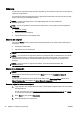User manual
3. Berør Skann og velg deretter Minneenhet.
4. Gjør eventuelle endringer til andre skannealternativer, og berør Start skanning.
Skanne ved å bruke Webscan
Webscan er en funksjon i den innebygde webserveren som lar deg skanne fotografier og dokumenter
fra skriveren til datamaskinen via en nettleser.
Denne funksjonen er tilgjengelig selv om du ikke har installert HP-skriverprogramvaren på
datamaskinen.
MERK: Webscan er slått av, og må slås på i EWS. Se Åpne den innebygde webserveren
på side 118 hvis du vil vite mer om hvordan du åpner EWS.
Hvis du ikke finner Webscan i EWS, kan nettverksadministratoren ha deaktivert programvaren. Hvis
du vil ha mer informasjon, kan du kontakte nettverksadministrator eller personen som konfigurerte
nettverket.
Slik skanner du med Webscan
MERK: Skanning med Webscan gir grunnleggende skannevalg. Hvis du ønsker flere
skannealternativer eller mer funksjonalitet, må du skanne fra HP-skriverprogramvaren.
1. Legg originalen med utskriftssiden ned i bakre, venstre hjørne på skannerglasset, eller med
utskriftssiden opp i den automatiske dokumentmateren.
Hvis du vil vite mer, kan du se
Legge en original på skannerglassplaten på side 28 eller Legge
en original i dokumentmateren på side 29.
2. Åpne den innebygde webserveren. Du finner mer informasjon i
Innebygd webserver
på side 118.
3. Klikk på kategorien Innstillinger.
4. Klikk på Administratorinnstillinger i delen Sikkerhet, og klikk på OK.
5. Velg Webscan for å aktivere Webscan.
6. Klikk på Bruk, og klikk deretter på OK.
7. Klikk på kategorien Skann, klikk på Webscan i det venstre panelet, endre eventuelt innstillingene
og klikk på Start skanning.
Skanne dokumenter som redigerbar tekst
Hvis du vil redigere brev, avisutklipp og andre dokumenter, kan du bruke HP-programvaren til å
skanne dem til et format som du kan søke, kopiere, lime inn og redigere i.
Slik skanner du dokumenter til redigerbar tekst (Windows)
1. Legg originalen med utskriftssiden ned i bakre, venstre hjørne på glasset, eller med
utskriftssiden opp i den automatiske dokumentmateren.
Hvis du vil vite mer, kan du se
Legge en original på skannerglassplaten på side 28 eller Legge
en original i dokumentmateren på side 29.
2. Åpne HP-skriverprogramvaren. Du finner mer informasjon i
Åpne HP-skriverprogramvaren
(Windows) på side 38.
3. I HP-skriverprogramvaren velger du Skann et dokument eller bilde under Utskrift, skanning og
faks.
58 Kapittel 4 Kopiering og skanning NOWW